新增商品类别
1. 单击主窗口左侧导航条“基础数据维护”目录下的“商品类别维护”。
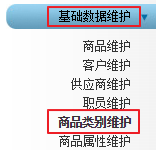
2. 单击“增加商品类别”,系统弹出商品类别编辑窗口。
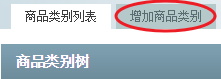
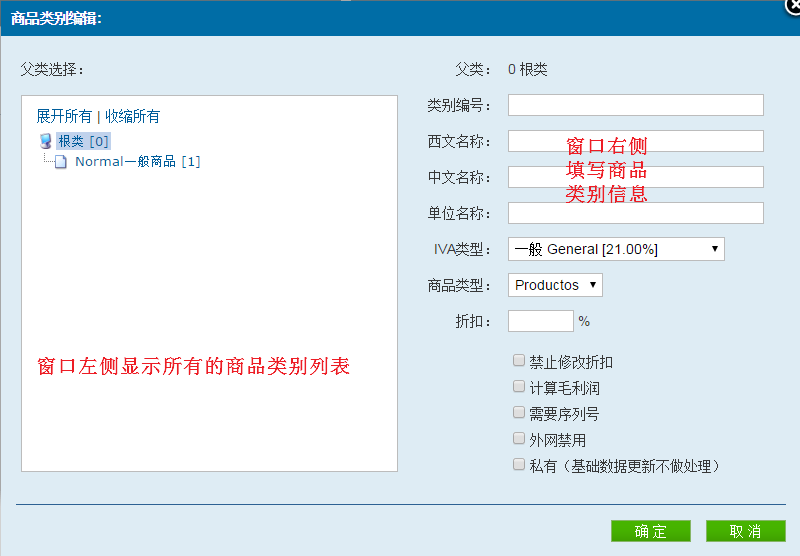
3. 填写商品类别信息(类别编号及西文名称不得为空,其他信息按照实际情况进行填写)。
提示:类别编号为四位数字,不得重复且保存后不得修改。
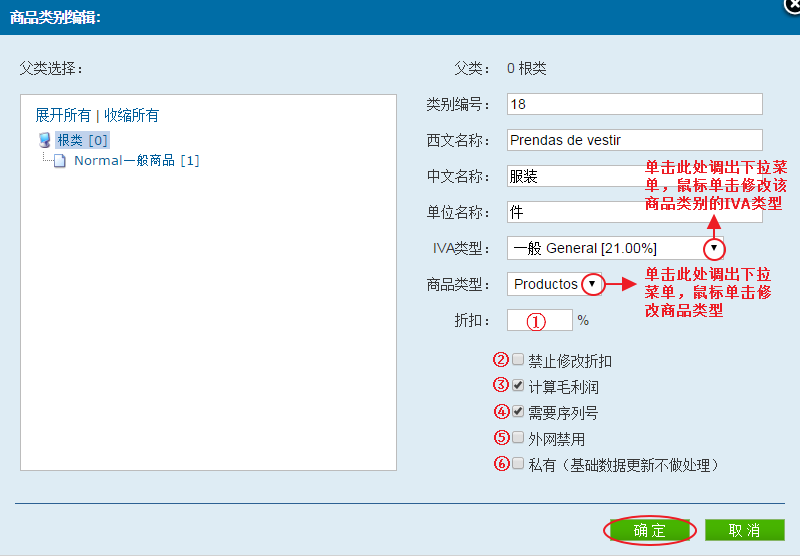
①折扣
如果该商品类别有固定折扣,那么用户可在该栏中填写折扣数值(无需填写百分号%)。
②禁止修改折扣
如果单击选择(有√)该选项,那么该商品类别下的所有商品都不可以修改折扣。
③计算毛利润
如果该商品类别下的商品需要计算毛利润(毛利润是指商品销售价格与商品进货价格之间的差额),那么需要在系统参数设置了计算毛利润的前提下,再单击选择(有√)该选项。
提示:
➢在系统参数设置开启商品计算毛利润的具体方法请参看---帐务处理设置1。
➢毛利润的统计方法请参看---营业额与毛利润。
④需要序列号
如果单击选择(有√)该选项,那么用户在向帐单中录入该商品类别下的商品时,系统会自动弹出序列号输入窗口,用户需要输入该商品序列号后,才能将商品录入到帐单中。
⑤外网禁用
⑥私有(基础数据更新不做处理)
如果单击选择(有√)该选项,那么该商品类别下的商品只在博浩商贸云端管理中使用。
用户无论从博浩商贸云端管理向电脑软件或平板订单中更新基础数据,还是从电脑软件向博浩商贸云端管理中更新基础数据,该商品类别下的商品都不在更新范围内。
4. 商品类别信息填写完毕后,单击![]() 保存即可。
保存即可。
新建子类别
用户可在已添加的商品类别下添加该类别的二级子类别。
例如,用户可在“服装”类别下添加“女装”、“男装”子类别。
具体添加方法:
1. 在商品类别编辑窗口左侧,单击选中“服装”类别。
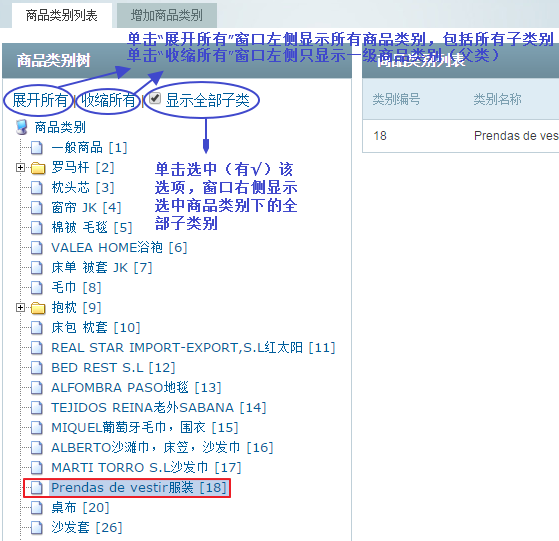
2. 按照新建商品类别步骤2、3描述的方法新增商品类别并保存即可。
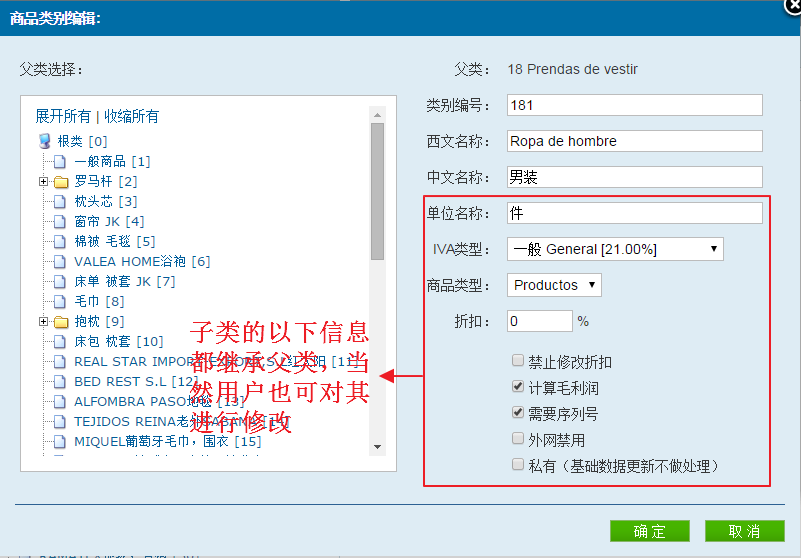
3. 二级子类别添加完成如下图所示:
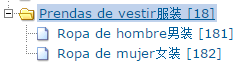
用户还可在二级子类别下再添加三级子类别。
例如,用户可以在“男装”类别下再添加“上装”及“下装”两个子类别。
具体的添加方法是:
1. 在商品类别编辑窗口左侧,单击选中“男装”类别。
2. 按照新建商品类别步骤2、3描述的方法新增商品类别并保存即可。
3. 三级子类别添加完成如下图所示:

综上可知,用户还可以在“上装”及“下装”类别下再设置子类别,也就是说软件支持商品类别的无限分类。
各子类别的添加方法都是:
步骤一:单击中上一级类别。
步骤二:参看新建商品类别步骤2、3描述的方法新增商品类别并保存即可。
修改商品类别
1. 单击需要修改的商品类别后的![]() 。
。
2. 系统弹出商品类别信息编辑窗口,修改商品类别信息。
3. 修改完毕单击“确定”保存修改即可。
删除商品类别
1. 单击需要删除的商品类别后的![]() 。
。
2. 系统弹出提示信息,确定删除请单击“确定”。
3. 商品类别删除完毕。
提示:
➢如果需要删除的商品类别下有子类别或商品,则删除时系统会弹出提示信息。
因此用户需要先清除该商品类别下的所有子类别及商品信息后再执行删除操作。
例如,用户需删除“男装”类别,需先清除“上装”、“下装”两个子类别下的所有商品,然后再删除这些子类别,最后删除“男装”类别。
➢一般商品使用的商品类别(编号为1)及正在使用的商品类别,不可删除。